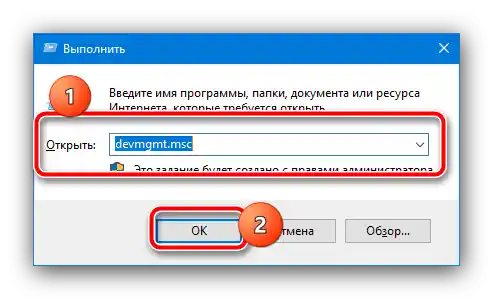Vsebina:
Način 1: Čiščenje umazanije
Zelo pogosto je situacija do grozljive banalna: bodisi je samo kolo bodisi območje okoli njega umazano, umazanija pa ovira normalno delovanje naprave. Natančno preglejte element, najbolje pri dobri osvetlitvi, poleg tega poskusite narediti popoln obrat samega valja – prisotnost opaznih sledi umazanije kaže na potrebo po čiščenju. Zaporedje dejanj je naslednje:
- Najprej izklopite periferijo iz napajanja: za žično miško je dovolj, da jo odklopite od računalnika, za brezžično pa izvlecite napajalne elemente.
- Najenostavnejši način je uporaba čistilnega sredstva, ki je nežno do elektronike, na primer izopropilnega alkohola, ki ga lahko kupite v večini trgovin z gospodinjskimi potrebščinami. Upoštevajte, da se najpogosteje lahko imenuje tudi sredstvo za pranje tiskanih vezij.
![Uporabite izopropilni alkohol za rešitev težave, če se kolesce miške ne vrti po straneh]()
Vzemite vatirano palčko (primeren je tudi majhen kos vate, navit na navadno vžigalico), jo namočite v čistilnem sredstvu in obrišite kolo. Če prostor dopušča, lahko palčko tudi previdno potisnete v notranjost ohišja in tam obrišete, vendar je pomembno, da ne pretiravate.
- Če tak postopek ne prinese rezultatov, bo treba miško razstaviti. Upoštevajte, da to ni brez bolečin za vse modele, poleg tega se lahko zaporedje dejanj razlikuje celo za različne modele istega proizvajalca. Univerzalnih rešitev ni, zato bo najlažje poiskati na internetu vodič za razstavljanje vašega tipa naprave.
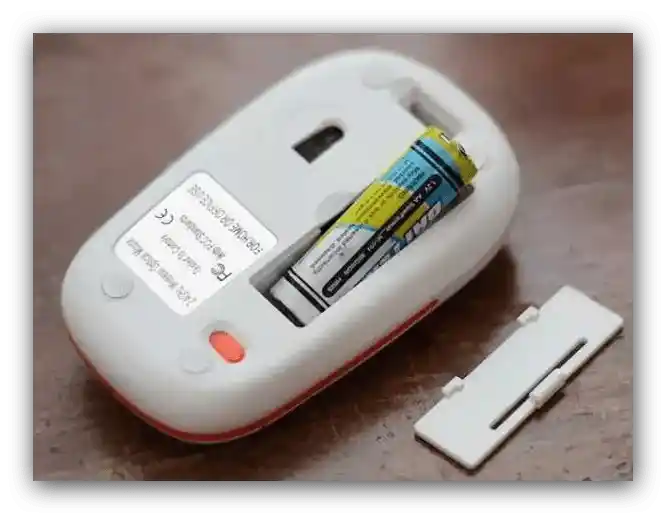
Če se izkaže, da umazanija ni vzrok, ali pa čistilni postopki niso imeli učinka – berite naprej.
Način 2: Odpravljanje strojnih napak
Naslednji (in žal eden izmed najpogostejših) vzrokov obravnavanega vedenja je strojna okvara tako miške kot tudi konkretno samega elementa kolesa.To lahko ugotovimo po naslednjem algoritmu:
- Če se težava pojavlja na brezžični napravi, preverite njeno napajanje: različne anomalije, kot so nefunkcionalna kolesca, trzanje kurzorja in podobno, se včasih pojavijo pri praznih akumulatorjih/baterijah.
- Pri napravah, povezanih s kablom, preverite, ali so na celotni dolžini kabla gube – običajno jih lahko otipate s prsti.
- Prav tako poskusite zavrteti samo kolesce in se prepričajte, da se na celotni dolžini vrtenja ne spreminja napor – če opazite to, je to zanesljiv znak okvare.
- Nazadnje, spremenjena pozicija kolesa (ukrivljeno, potopljeno v ohišje in podobno) kaže na zlomljen os.
- Treba je tudi upoštevati, da okvara elektronskih komponent, kot je senzor položaja kolesa, morda ne bo imela zunanjih znakov, zato odsotnost znakov še ne pomeni, da je težava izključno programske narave, zato je v primeru dvoma bolje zaupati strokovnjaku in odpeljati napravo v servisni center na diagnostiko.
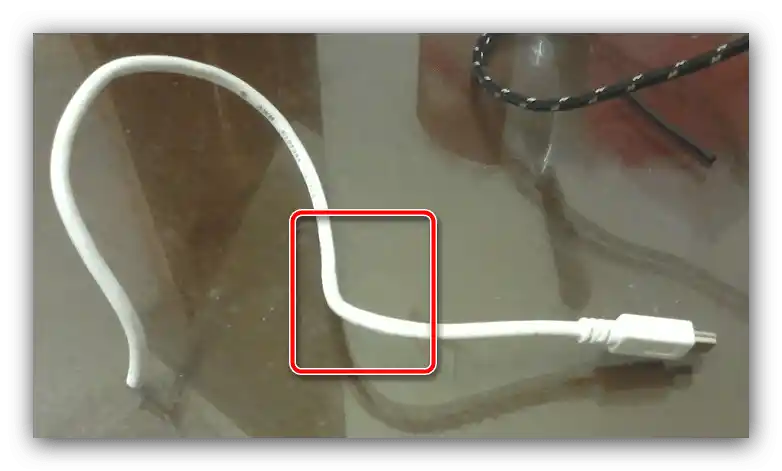
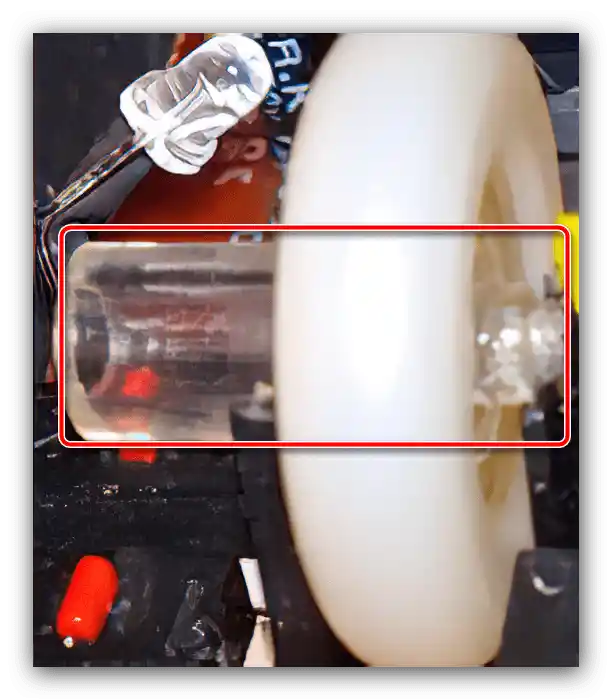
Kar se tiče samega popravila, je to smiselno le v izjemnih primerih – na primer za drage igralne modele, medtem ko je preproste pisarniške naprave lažje in zanesljiveje zamenjati v celoti.
Način 3: Odpravljanje programske težave
Najredkeje obravnavana težava nastane iz programskih razlogov: napake gonilnika ali sistemske programske opreme, napake operacijskega sistema, konflikti programske opreme in podobno, kar bomo obravnavali naprej.
- Pokličite "Nadzorna plošča" – najpreprostejša metoda, ki velja za večino različic Windows, je uporaba orodja "Zaženi": pritisnite kombinacijo tipk Win+R, vnesite poizvedbo
controlin kliknite "V redu". - V glavnem meniju orodja izberite način prikaza "Velike ikone", nato uporabite točko "Miška".
- Tukaj preidite na zavihek "Kolesce" in natančno preglejte nastavljene številke – če je tam navedena vrednost 1 ali 2, poskusite izbrati 3 ali 4.
- Če ukrepi treh prejšnjih korakov niso privedli do rezultata, odprite "Upravitelj naprav" s pomočjo istega orodja "Zaženi", po poizvedbi
devmgmt.msc.![Pokličite dispečer naprave za odpravo težave, če se kolesce miške ne pomika po straneh]()
Razširite kategorijo "Miške in druge kazalne naprave" in preverite, ali na ikonah naprav ni znaka napake.Če bodo takšni odkrite, uporabite navodila spodaj za pridobitev in namestitev gonilnikov.
Podrobnosti: Primer namestitve gonilnikov za miško
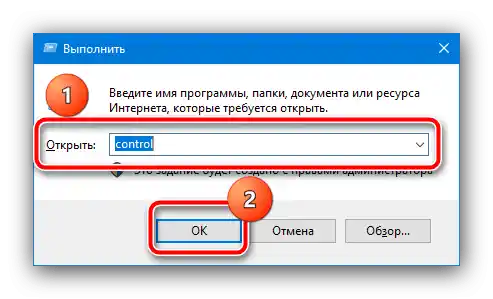
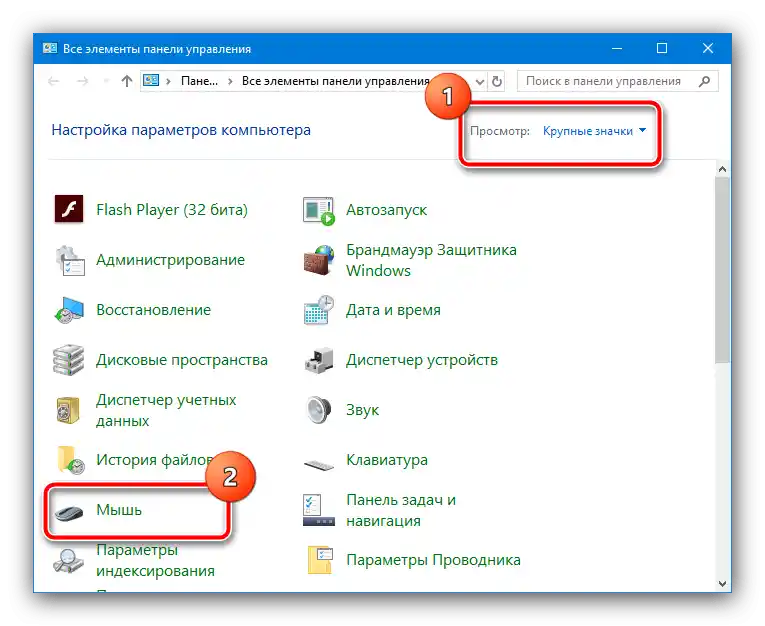
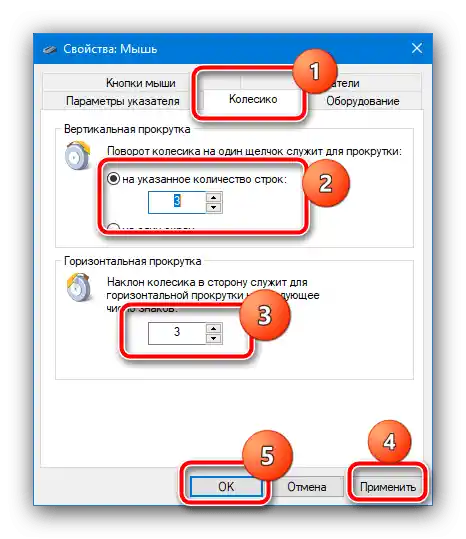
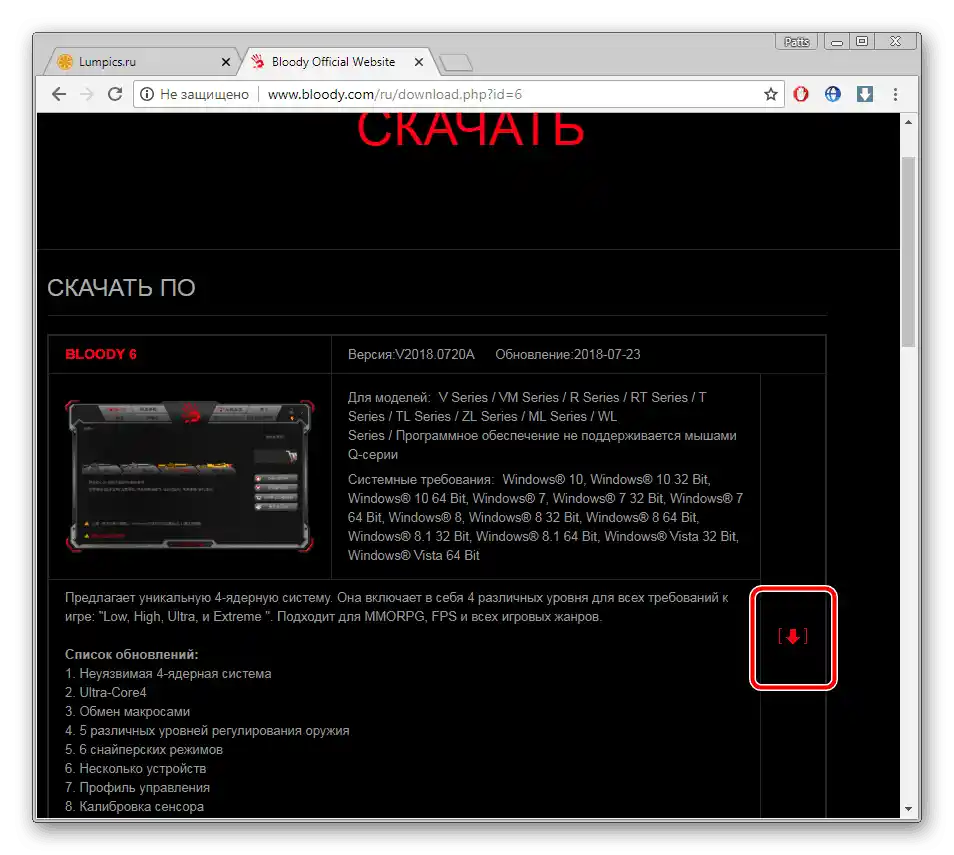
Kot dodatek priporočamo tudi prenos in namestitev programske opreme proizvajalca dodatka, če je na voljo – na primer, Logitech G-Hub ali Razer Synapse. Takšna programska oprema za napredne modele omogoča ponovno dodelitev dejanj kolesa ali natančno prilagajanje njegovega delovanja.
Prenesite Razer Synapse z uradne spletne strani
Prenesite Logitech G-Hub z uradne spletne strani
Žal se programske težave pojavljajo veliko redkeje kot strojne, zato, če zgoraj navedene rešitve niso pomagale – ste naleteli na okvaro.